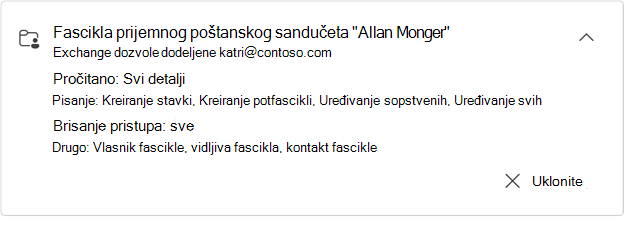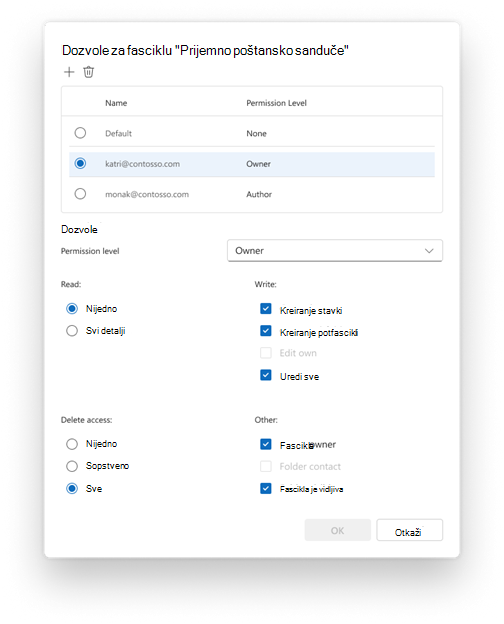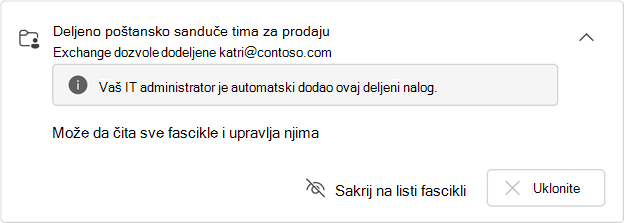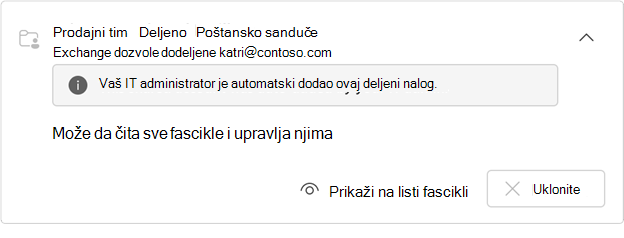U novom programu Outlook možete da prikažete sve poštanske sandučiće i fascikle deljene sa vama, uključujući detalje o tipu dozvola koje su vam dodeljene.
Prikaz poštanskih sandučića ili fascikli deljenih sa vama
-
U novom programu Outlook izaberite karticu Datoteka, a zatim stavku Informacije o nalogu ili Postavke > Nalozi > Deljeno sa mnom. U oknu Deljeno sa mnom možete da vidite ime fascikle i osobu koja je delila sa vama.
-
Da biste prikazali dozvole koje su vam dodeljene za to poštansko sanduče ili fasciklu, izaberite karticu da biste je razvili.
Dozvole navedene za čitanje, pisanje, brisanje pristupa i Ostalo sve odgovaraju dozvolama koje je vlasnik fascikle podelio u dijalogu koji deli. Više informacija o dodetanju dozvola potražite u članku Deljenje poštanskog sandučeta ili fascikle druge osobe u programu Outlook i pristupanje tom poštanskom sandučetu.
Savet: Ako nemate odgovarajuće dozvole za izvršavanje radnje u deljenom poštanskom sandučetu ili fascikli, obratite se vlasniku i zatražite da vam dodeli odgovarajuće dozvole.
Dodavanje ili uklanjanje deljenog poštanskog sandučeta ili fascikle
-
Izaberite stavku + Dodaj da biste dodali poštanske sandučiće ili fasciklu kojoj imate pristup. Svako deljeno poštansko sanduče fascikle koje dodate automatski će se prikazati na kartici Pošta u novom oknu fascikle programa Outlook.
-
Ako vam deljeno poštansko sanduče ili fascikla više nisu potrebni, na razvijeoj kartici izaberite stavku Ukloni. Ovo takođe uklanja deljeno poštansko sanduče ili fasciklu iz okna sa fasciklama.
Dozvole za poštansko sanduče koje je odobrio administrator
IT administrator u organizaciji takođe može da odobri pristup deljenom poštanskom sandučetu.
Napomena: Ako ste IT administrator i želite da saznate više o dodeljanju dozvola za deljeno poštansko sanduče iz Exchange ili Microsoft 365 administracija centra, pogledajte članak Deljeni poštanski sandučići u sistemu Exchange Online.
VAŠ IT administrator može da vam dodeli jednu od sledećih dozvola za deljeno poštansko sanduče:
-
Pun pristup – Ovo vam omogućava da čitate i upravljate svim fasciklama (uključujući kalendare i kontakte) u deljenom poštanskom sandučetu i upravljate njima
-
Pošalji kao – Kada šaljete e-poruke ili odgovarate na njih, poruke izgledaju kao da su došle od vlasnika poštanskog sandučeta
-
Pošalji u ime – Kada šaljete e-poruke ili odgovarate na njih sa ovim nivoom dozvole, sve poruke koje pošaljete će se prikazati primaocu kao Poslato u ime <vlasnika poštanskog sandučeta>.
Prikaz deljenog poštanskog sandučeta sa exchange odobrenim dozvolama
Deljeno poštansko sanduče sa Exchange odobrenim dozvolama pojavljuje se na kartici za to poštansko sanduče. Kada proširite ovu karticu, pojavljuju se svi detalji o dozvolama koje su vam dodeljene za poštansko sanduče.
-
Ako je VAŠ IT administrator automatski dodao (automatski mapirano) poštansko sanduče, nećete moći da ga uklonite. Umesto toga, pojavljuje se obaveštenje da je poštansko sanduče automatski dodao VAŠ IT administrator.
Da biste sakrili ove poštanske sandučiće na listi fascikli, izaberite stavku Sakrij na listi fascikli. Ako odaberete da to uradite, poštansko sanduče nestaje sa liste fascikli. Da biste je ponovo dodali, izaberite stavku Prikaži na listi fascikli:
-
Ako IT administrator nije automatski dodao (automatski mapirano) poštansko sanduče, možete da izaberete opciju Ukloni.